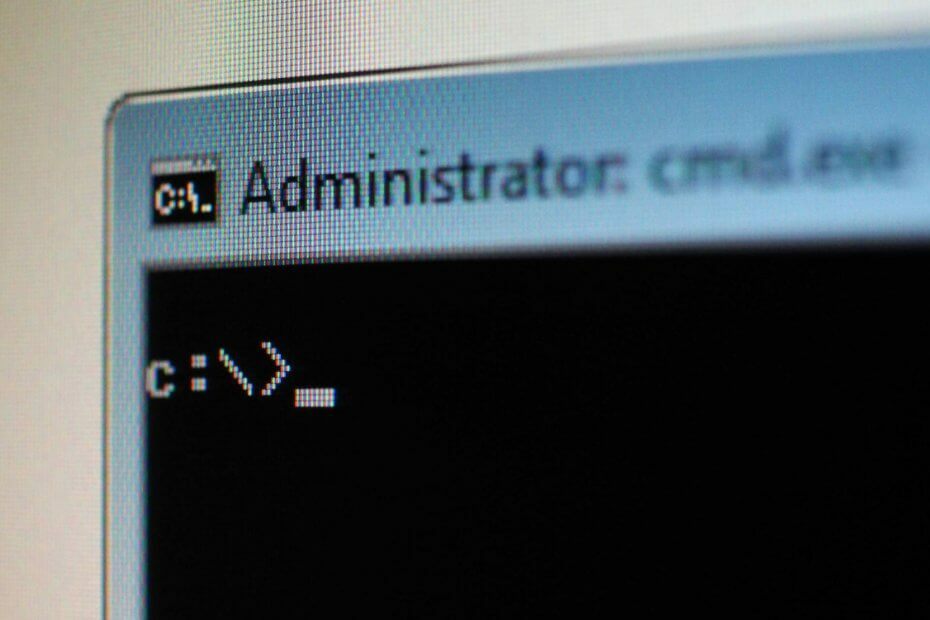
यह सॉफ़्टवेयर आपके ड्राइवरों को चालू रखेगा, इस प्रकार आपको सामान्य कंप्यूटर त्रुटियों और हार्डवेयर विफलता से सुरक्षित रखेगा। 3 आसान चरणों में अब अपने सभी ड्राइवरों की जाँच करें:
- ड्राइवर फिक्स डाउनलोड करें (सत्यापित डाउनलोड फ़ाइल)।
- क्लिक स्कैन शुरू करें सभी समस्याग्रस्त ड्राइवरों को खोजने के लिए।
- क्लिक ड्राइवर अपडेट करें नए संस्करण प्राप्त करने और सिस्टम की खराबी से बचने के लिए।
- DriverFix द्वारा डाउनलोड किया गया है 0 इस महीने पाठकों।
कई उन्नत उपयोगकर्ता और व्यवस्थापक उपयोग करते हैं सही कमाण्ड विभिन्न क्रियाओं को करने के लिए। जिसके बारे में बोलते हुए, आज हम यह समझाने जा रहे हैं कि net user कमांड कैसे काम करता है और आप इसके साथ क्या कर सकते हैं विंडोज 10.
नेट यूजर कमांड क्या है और यह कैसे काम करता है?
नेट यूजर कमांड को सबसे पहले में पेश किया गया था विंडोज विस्टा, और यह तब से विंडोज का एक हिस्सा रहा है। कमांड आपको अपने पीसी पर उपयोगकर्ता खाते बनाने और संशोधित करने की अनुमति देता है। इस आदेश का उपयोग करने के लिए, आपको प्रारंभ करने की आवश्यकता है
सही कमाण्ड एक प्रशासक के रूप में। ऐसा करने का सबसे तेज़ तरीका प्रेस करना है विंडोज की + एक्स को खोलने के लिए विन + एक्स मेनू और फिर चुनें कमांड प्रॉम्प्ट (व्यवस्थापक) मेनू से।
जब तुम आए शुद्ध उपयोगकर्ता कमांड प्रॉम्प्ट में, आप अपने पीसी पर उपलब्ध खातों की एक सूची देखेंगे।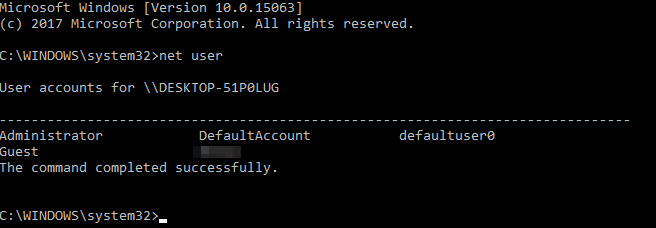
बेशक, आप अपने पीसी पर उपलब्ध उपयोगकर्ता खातों के बारे में विस्तृत जानकारी देख सकते हैं। ऐसा करने के लिए, बस दर्ज करें शुद्ध उपयोगकर्ता वांछित_उपयोगकर्ता नाम और दबाएं दर्ज। इस कमांड का उपयोग करके आप उपयोगकर्ता खाते का पूरा नाम और साथ ही अतिरिक्त जानकारी देख सकते हैं। आप देख सकते हैं कि खाता है या नहीं एक पासवर्ड द्वारा संरक्षित और उस समय भी जब पासवर्ड सेट किया गया था। इसके अलावा, आप देख सकते हैं कि चयनित उपयोगकर्ता खाता किन समूहों से संबंधित है।
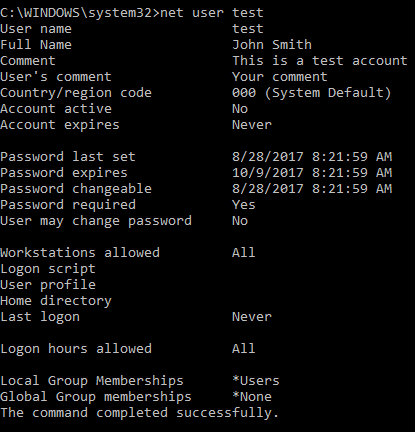
इस कमांड का उपयोग करके आप अपने पीसी पर खातों के लिए पासवर्ड भी सेट कर सकते हैं। ऐसा करने के लिए, आपको बस दर्ज करना होगा शुद्ध उपयोगकर्ता वांछित_उपयोगकर्ता नाम *. अब आपको वांछित पासवर्ड दर्ज करने और परिवर्तन की पुष्टि करने के लिए इसे फिर से टाइप करने के लिए प्रेरित किया जाएगा।
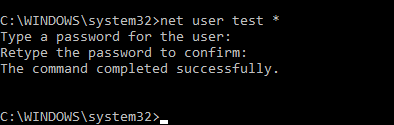
यदि आप एक खाता पासवर्ड और अधिक तेज़ी से सेट करना चाहते हैं, तो आपको बस दर्ज करने की आवश्यकता है शुद्ध उपयोगकर्ता वांछित_उपयोगकर्ता नाम अपना नया पासवर्ड
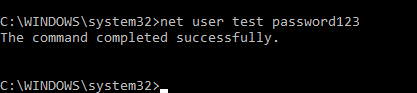
पासवर्ड बदलने के अलावा, आप का उपयोग करके अपने पीसी में आसानी से नए खाते भी जोड़ सकते हैं शुद्ध उपयोगकर्ता आदेश। ऐसा करने के लिए, आपको बस दर्ज करना होगा शुद्ध उपयोगकर्ता नाम_of_the_new_account /add.

- यह भी पढ़ें: क्रिएटर्स अपडेट के बाद स्थानीय उपयोगकर्ता खाता गायब हो जाता है [फिक्स]
यदि आवश्यक हो, तो आप इसका उपयोग करते हुए अपने खाते में पासवर्ड जोड़ सकते हैं शुद्ध उपयोगकर्ता नाम_of_the_new_account mypassword /add आदेश। बेशक, आप भी उपयोग कर सकते हैं शुद्ध उपयोगकर्ता new_user_name * /जोड़ें पासवर्ड के साथ एक नया उपयोगकर्ता खाता बनाने का आदेश।
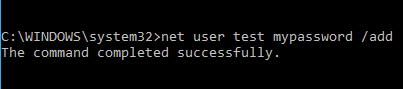
इस कमांड का उपयोग करके आप अपने खाते को सक्रिय या निष्क्रिय में भी सेट कर सकते हैं। मूल रूप से, यदि आप अपने खाते को निष्क्रिय करने के लिए सेट करते हैं तो अन्य उपयोगकर्ता इसे देख नहीं पाएंगे या नेट उपयोगकर्ता कमांड का उपयोग किए बिना इसे एक्सेस नहीं कर पाएंगे। खाता छिपाने के लिए, आपको बस दर्ज करना होगा शुद्ध उपयोगकर्ता खाता_नाम / सक्रिय: नहीं. ऐसा करने के बाद, चयनित खाता छिपा हो जाएगा और आप इसे एक्सेस नहीं कर पाएंगे।

बेशक, आप दर्ज करके खाते को हमेशा पहुंच योग्य बना सकते हैं शुद्ध उपयोगकर्ता खाता_नाम / सक्रिय: हाँ आदेश। नेट उपयोगकर्ता आपको उपयोगकर्ता खातों पर टिप्पणियां असाइन करने की भी अनुमति देता है। इस सुविधा के लिए धन्यवाद, आप किसी भी खाते को दूसरों से अलग करने के लिए उसमें 48-वर्ण की टिप्पणी जोड़ सकते हैं। यदि आप एक सिस्टम व्यवस्थापक हैं और आप कई खातों का प्रबंधन कर रहे हैं, तो यह अविश्वसनीय रूप से उपयोगी हो सकता है। एक टिप्पणी जोड़ने के लिए, बस दर्ज करें शुद्ध उपयोगकर्ता खाता_नाम / टिप्पणी: "टिप्पणी" संदेश".

इस कमांड का उपयोग करके आप अपने पीसी पर किसी भी खाते के लिए एक देश कोड भी सेट कर सकते हैं। इसका मतलब है कि आप किसी भी उपयोगकर्ता खाते पर सहायता और त्रुटि संदेशों के लिए भाषा बदल सकते हैं। सभी उपयोगकर्ताओं के पास डिफ़ॉल्ट रूप से 000 देश कोड होते हैं, लेकिन आप इसे इस आदेश से आसानी से बदल सकते हैं। किसी विशिष्ट उपयोगकर्ता का देश कोड बदलने के लिए, दर्ज करें शुद्ध उपयोगकर्ता उपयोगकर्ता_नाम / देश कोड: 123 और दबाएं दर्ज. बेशक, 123 को वास्तविक देश कोड से बदलना सुनिश्चित करें।
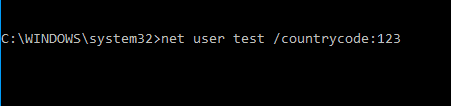
यह भी ध्यान देने योग्य है कि आप इस कमांड का उपयोग करके किसी भी खाते को समाप्त करने के लिए सेट कर सकते हैं। इस आदेश के लिए आधार संरचना है शुद्ध उपयोगकर्ता उपयोगकर्ता_नाम / समाप्त हो रहा है: MM/DD/YYYY, लेकिन आप DD/MM/YYYY प्रारूप का भी उपयोग कर सकते हैं। गौरतलब है कि आप महीनों के लिए तीन प्रकार के मूल्यों का उपयोग कर सकते हैं। आप महीने का पूरा नाम, तीन अक्षर का संक्षिप्त नाम या सिर्फ एक संख्या का उपयोग कर सकते हैं। वर्ष के लिए, आप दो-अंकीय या चार-अंकीय मानों का उपयोग कर सकते हैं।
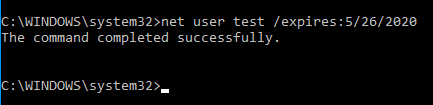 बेशक, आप इसका उपयोग करके अपने खाते को कभी समाप्त न होने पर भी सेट कर सकते हैं / समाप्त: पैरामीटर कभी नहीं.
बेशक, आप इसका उपयोग करके अपने खाते को कभी समाप्त न होने पर भी सेट कर सकते हैं / समाप्त: पैरामीटर कभी नहीं.
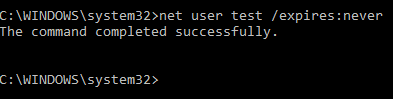 आप अपने पीसी पर किसी भी उपयोगकर्ता के लिए पूरा नाम भी सेट कर सकते हैं। यदि आप कई उपयोगकर्ताओं को प्रबंधित कर रहे हैं, तो यह आदेश आपको उनके वास्तविक नाम का उपयोग करके उनमें अंतर करने की अनुमति देगा। किसी उपयोगकर्ता को पूरा नाम निर्दिष्ट करने के लिए, आपको बस दर्ज करना होगा शुद्ध उपयोगकर्ता उपयोगकर्ता_नाम / पूरा नाम: "उपयोगकर्ता का पूरा नाम".
आप अपने पीसी पर किसी भी उपयोगकर्ता के लिए पूरा नाम भी सेट कर सकते हैं। यदि आप कई उपयोगकर्ताओं को प्रबंधित कर रहे हैं, तो यह आदेश आपको उनके वास्तविक नाम का उपयोग करके उनमें अंतर करने की अनुमति देगा। किसी उपयोगकर्ता को पूरा नाम निर्दिष्ट करने के लिए, आपको बस दर्ज करना होगा शुद्ध उपयोगकर्ता उपयोगकर्ता_नाम / पूरा नाम: "उपयोगकर्ता का पूरा नाम".
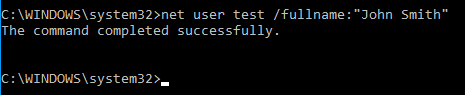
- यह भी पढ़ें: विंडोज 10 पर "आपको अपना Microsoft खाता ठीक करने की आवश्यकता है" संदेश [फिक्स]
चूंकि कई उपयोगकर्ता अपने खातों की सुरक्षा के लिए पासवर्ड का उपयोग करते हैं, एक सिस्टम व्यवस्थापक के रूप में आप उपयोगकर्ताओं को उनके खाते बदलने की अनुमति दे सकते हैं या रोक सकते हैं खाते का पासवर्ड. इस सुविधा के लिए धन्यवाद, आप उपयोगकर्ताओं को आपकी जानकारी के बिना अपना पासवर्ड बदलने से रोकेंगे। किसी विशिष्ट उपयोगकर्ता को अपना पासवर्ड बदलने से रोकने के लिए आपको इसका उपयोग करने की आवश्यकता है शुद्ध उपयोगकर्ता user_name /passwordchg: नहीं आदेश।

यदि आप उपयोगकर्ताओं को अपना पासवर्ड बदलने की अनुमति देना चाहते हैं, तो आपको उपयोग करने की आवश्यकता है शुद्ध उपयोगकर्ता user_name /passwordchg: हाँ इसके बजाय आदेश।

जैसा कि हमने पहले ही उल्लेख किया है, यदि आप अपने खाते की सुरक्षा करना चाहते हैं तो पासवर्ड का उपयोग करना महत्वपूर्ण है, और नेट यूजर कमांड के साथ आप अलग-अलग उपयोगकर्ताओं को पासवर्ड का उपयोग करने के लिए मजबूर कर सकते हैं। ऐसा करने से आप अनधिकृत पहुंच की संभावना को कम कर देंगे। किसी उपयोगकर्ता को अपने खाते पर पासवर्ड का उपयोग करने के लिए मजबूर करने के लिए, आपको उपयोग करने की आवश्यकता है शुद्ध उपयोगकर्ता user_name /passwordreq: हाँ आदेश। बेशक, आप उपयोग कर सकते हैं शुद्ध उपयोगकर्ता user_name /passwordreq: नहीं इस आवश्यकता को दूर करने का आदेश।

नेट यूजर कमांड आपको उस समय अवधि को निर्दिष्ट करने की भी अनुमति देता है जिसमें उपयोगकर्ता अपने खाते का उपयोग कर सकता है। यदि आप विशिष्ट उपयोगकर्ताओं के लिए समय प्रतिबंध निर्धारित करना चाहते हैं तो यह सुविधा विशेष रूप से उपयोगी है। किसी विशिष्ट उपयोगकर्ता के लिए एक्सेस प्रतिबंधित करने के लिए, आपको प्रत्येक दिन के लिए समय सीमा निर्दिष्ट करनी होगी।
आप दिन का पूरा नाम दर्ज कर सकते हैं या संक्षिप्त नाम का उपयोग कर सकते हैं। जहां तक समय की बात है, आप 12 घंटे या 24 घंटे के प्रारूप का उपयोग कर सकते हैं। किसी उपयोगकर्ता के लिए समय सीमा निर्धारित करने के लिए, आपको उपयोग करने की आवश्यकता है शुद्ध उपयोगकर्ता उपयोगकर्ता_नाम / समय: एम-एफ, 08: 00-17: 00. बेशक, आप एक अलग प्रारूप का उपयोग कर सकते हैं ताकि आपका आदेश दिखाई दे शुद्ध उपयोगकर्ता उपयोगकर्ता_नाम / समय: एम-एफ, सुबह 8 बजे से शाम 5 बजे.
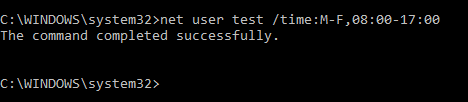
यदि आवश्यक हो, तो आप अलग-अलग दिनों के लिए अलग-अलग समय सीमा का उपयोग करके भी सेट कर सकते हैं शुद्ध उपयोगकर्ता उपयोगकर्ता_नाम / समय: एम, 4 पूर्वाह्न 5 बजे; टी, 1 अपराह्न-3 अपराह्न; डब्ल्यू-एफ, 8: 00-17: 00.

आप केवल मान को खाली छोड़ कर उपयोगकर्ताओं को विशिष्ट दिनों में उनके खाते में स्थायी रूप से प्रवेश करने से रोक सकते हैं। यदि आप किसी विशिष्ट खाते के लिए सभी समय के प्रतिबंध हटाना चाहते हैं, तो बस दर्ज करें शुद्ध उपयोगकर्ता उपयोगकर्ता_नाम / समय: सभी. जैसा कि आप देख सकते हैं, यह एक शक्तिशाली कमांड है, लेकिन यह केवल एक घंटे की वृद्धि के साथ काम करता है और यही इसकी सबसे बड़ी खामी है। फिर भी, यदि आप कंप्यूटर के उपयोग को प्रतिबंधित करना चाहते हैं तो यह आदेश अत्यंत उपयोगी है।
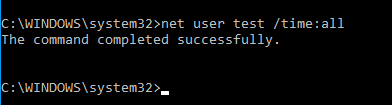
इस आदेश का उपयोग करके आप खाते के लिए एक उपयोगकर्ता टिप्पणी भी जोड़ सकते हैं ताकि इसे दूसरों से अलग किया जा सके। ऐसा करने के लिए, उपयोग करें शुद्ध उपयोगकर्ता उपयोगकर्ता_नाम / उपयोगकर्ता टिप्पणी: "आपकी टिप्पणी" आदेश।

नेट यूजर कमांड का उपयोग करके आप अपने खाते के लिए एक होम डायरेक्टरी सेट कर सकते हैं /homedir पैरामीटर। आप उपयोगकर्ता के लिए लॉगऑन स्क्रिप्ट भी सेट कर सकते हैं /scriptpath विकल्प। यदि आवश्यक हो, तो आप प्रोफ़ाइल पथ का उपयोग करके भी निर्दिष्ट कर सकते हैं /profilepath पैरामीटर।
नेट यूजर कमांड बल्कि शक्तिशाली है और यह आपको अपने पीसी पर उपयोगकर्ता खातों का प्रबंधन करने की अनुमति देता है। कमांड का उपयोग करना अपेक्षाकृत सरल है और हमें उम्मीद है कि हमारे लेख ने आपको इसे थोड़ा बेहतर समझने में मदद की है।
यह भी पढ़ें:
- कैसे करें: विंडोज 10 पर गेस्ट अकाउंट को इनेबल करें
- फिक्स: विंडोज 10 में मेरे माइक्रोसॉफ्ट अकाउंट से लॉग इन करने में असमर्थ
- फिक्स: खाता इस स्टेशन से लॉग इन करने के लिए अधिकृत नहीं है
- Microsoft डिवाइस खाता अब आपके पीसी की स्थिति के बारे में अधिक जानकारी प्रदान करता है
- फिक्स: विंडोज 10. पर डिसेबल एडमिनिस्ट्रेटर अकाउंट

